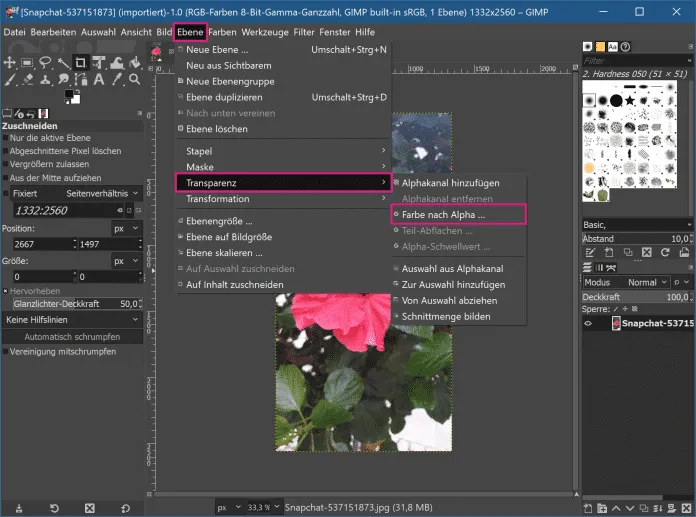Das Erstellen von transparenten Bereichen in Bildern ist eine gängige Technik, die in der digitalen Bildbearbeitung vielfältig eingesetzt wird. Ob es darum geht, Elemente freizustellen, Collagen zu erstellen oder Hintergründe zu entfernen – die Fähigkeit, Farben transparent zu machen, ist unerlässlich. Insbesondere bei der Arbeit mit GIMP, einem leistungsstarken und kostenlosen Bildbearbeitungsprogramm, bietet die Funktion “Farbe zu Alpha” eine effiziente Lösung. Dieses Werkzeug ermöglicht es, bestimmte Farben oder Farbbereiche in Ihrem Bild in den Alphakanal zu überführen, was sie unsichtbar macht und somit Transparenz schafft. Dieser Prozess ähnelt der Anwendung bei Greenscreen-Aufnahmen, wo unerwünschte Hintergründe selektiv entfernt werden. In dieser Anleitung erfahren Sie Schritt für Schritt, wie Sie Farben in GIMP gezielt transparent machen können.
Die “Farbe zu Alpha”-Funktion in GIMP: Ein detaillierter Leitfaden
Die Funktionalität “Farbe zu Alpha” in GIMP ist Ihr Schlüssel, um gezielt Farben in Ihrem Bild transparent zu gestalten. Dieses Werkzeug ist besonders nützlich, wenn Sie einen einheitlichen Farbton oder ähnliche Farbtöne in Ihrem Bild entfernen möchten, um beispielsweise ein Objekt vom Hintergrund zu trennen. Die Anwendung ist intuitiv, erfordert aber ein gewisses Verständnis für die verschiedenen Einstellungen, um optimale Ergebnisse zu erzielen.
Schritt-für-Schritt-Anleitung zur Farbtransparenz in GIMP
Um die volle Kontrolle über die Transparenz Ihrer Farben in GIMP zu erlangen, folgen Sie diesen detaillierten Schritten:
Zugriff auf die Funktion: Navigieren Sie in der Menüleiste von GIMP zu Ebene > Transparenz > Farbe zu Alpha. Dies öffnet das Dialogfenster, das für die Transparenzsteuerung zuständig ist.
 GIMP Farbtransparenz Dialog
GIMP Farbtransparenz DialogAuswahl der zu transparenten Farbe: Im Dialogfenster “Farbe zu Alpha” sehen Sie mehrere Pipettensymbole. Klicken Sie auf das erste Pipettensymbol von links. Ihr Mauszeiger verwandelt sich in eine Pipette. Klicken Sie nun auf die Farbe in Ihrem Bild, die Sie transparent machen möchten. Diese Farbe wird als Basis für die Transparenzoperation dienen.
Festlegung des Farbspektrums (optional, aber empfohlen): Das zweite Pipettensymbol ist entscheidend, um den Bereich ähnlicher Farben zu definieren, die ebenfalls transparent gemacht werden sollen. Klicken Sie auf dieses Symbol und wählen Sie dann eine Farbe aus, die heller ist als die zuvor ausgewählte Farbe. Dies hilft GIMP zu verstehen, wie weit die Transparenz sich auf verwandte Farbtöne erstrecken soll. Je heller die ausgewählte Farbe, desto breiter wird das Spektrum der transparent zu machenden Farbtöne sein. Dies ist besonders nützlich, wenn Sie beispielsweise einen grünen Hintergrund entfernen möchten, der leichte Variationen in der Helligkeit aufweist.
Definieren von nicht-transparenten Bereichen (optional): Das dritte Pipettensymbol ermöglicht es Ihnen, eine Farbe auszuwählen, die auf keinen Fall transparent gemacht werden soll. Dies ist eine wichtige Sicherheitsmaßnahme, um zu verhindern, dass versehentlich wichtige Teile Ihres Bildes ausgeblendet werden. Wenn Sie beispielsweise ein Objekt freistellen, das einen ähnlichen Farbton wie der Hintergrund aufweist, können Sie hier die Farbe des Objekts markieren, um es vor der Transparenz zu schützen. Es kann notwendig sein, mit diesen Pipetten etwas zu experimentieren, um das gewünschte Ergebnis zu erzielen.
Feineinstellung mit Schwellenwerten: Die Schieberegler “Transparenz-Schwellenwert” und “Deckkraft-Schwellenwert” bieten Ihnen die Möglichkeit, die Transparenz präzise zu steuern. Der “Transparenz-Schwellenwert” beeinflusst, wie stark die ausgewählten Farben oder Farbbereiche transparent werden. Ein höherer Wert bedeutet mehr Transparenz. Der “Deckkraft-Schwellenwert” steuert die Intensität der Transparenz oder der verbleibenden Deckkraft. Durch vorsichtiges Verschieben dieser Regler können Sie feine Übergänge erzeugen und unerwünschte Effekte minimieren. Dies ist besonders wichtig, wenn Sie weiche Kanten oder subtile Transparenzeffekte erzielen möchten. Für detaillierte Arbeiten, wie das Freistellen komplexer Objekte, ist eine genaue Abstimmung dieser Werte unerlässlich.
Anwenden der Änderungen: Sobald Sie mit Ihren Einstellungen zufrieden sind, klicken Sie im Dialogfenster “Farbe zu Alpha” auf “OK“. GIMP wendet nun die gewählten Transparenzeffekte auf Ihr Bild an. Sie werden sofort sehen, wie die ausgewählten Farben unsichtbar werden und der Alphakanal an diesen Stellen sichtbar wird.
Nachbearbeitung mit Werkzeugen: Nach Anwendung der “Farbe zu Alpha”-Funktion können Sie die Ergebnisse weiter verfeinern. Wählen Sie im Menü “Werkzeuge” den Punkt “Malwerkzeuge“. Hier können Sie den Radierer verwenden, um weitere unerwünschte Bereiche transparent zu machen, oder den Pinsel, um transparente Pixel wieder einzufärben. Diese Werkzeuge geben Ihnen die letzte Kontrolle über das Endergebnis und ermöglichen es Ihnen, kleine Korrekturen vorzunehmen, die mit der automatischen Funktion allein nicht möglich waren.
Professionelle Anwendungen und Tipps für die GIMP Transparenz
Die Funktion “Farbe zu Alpha” ist ein mächtiges Werkzeug, das über einfache Hintergrundentfernungen hinausgeht. In Kombination mit anderen Funktionen von GIMP eröffnet sie vielfältige kreative Möglichkeiten.
Einsatzmöglichkeiten der Transparenz
- Objektfreistellung: Das Herausschneiden von Objekten aus ihrem ursprünglichen Hintergrund, um sie in neuen Kompositionen zu verwenden. Dies ist essenziell für Produktfotografie, Werbematerialien oder digitale Collagen.
- Logo-Design: Erstellung von Logos mit transparenten Hintergründen, die sich nahtlos in verschiedene Designs und Webseiten integrieren lassen.
- Webgrafiken: Design von Bannern, Icons und anderen Grafiken für das Web, bei denen Transparenz für eine flexible Platzierung auf unterschiedlichen Hintergründen benötigt wird.
- Texturen und Muster: Erzeugung von Texturen und Mustern mit transparenten Elementen, die für 3D-Modellierung oder digitale Kunst verwendet werden können.
- Spezialeffekte: Wie bereits erwähnt, ist die Technik ähnlich der bei Greenscreen-Effekten, was die Erstellung von Compositing-Aufnahmen mit unterschiedlichen Hintergründen ermöglicht.
Worauf Sie beim Einsatz von “Farbe zu Alpha” achten sollten
- Bildqualität: Die Qualität der Transparenz hängt stark von der ursprünglichen Bildqualität ab. Bilder mit klaren Farbabgrenzungen und wenig Rauschen erzielen die besten Ergebnisse.
- Kontrastreiche Farben: Je größer der Kontrast zwischen der zu entfernenden Farbe und den umliegenden Farben, desto einfacher ist die selektive Transparenz.
- Experimentieren Sie mit Schwellenwerten: Nehmen Sie sich Zeit, die Schieberegler für Transparenz und Deckkraft anzupassen. Oft ist ein kleiner Unterschied in den Werten entscheidend für ein perfektes Ergebnis.
- Kombination mit anderen Werkzeugen: Scheuen Sie sich nicht, die “Farbe zu Alpha”-Funktion mit Werkzeugen wie dem Radierer, dem Lasso-Werkzeug oder dem Pfad-Werkzeug zu kombinieren. Diese Synergie ermöglicht eine präzisere Bearbeitung.
- Speichern im richtigen Format: Um die Transparenz zu erhalten, müssen Sie Ihr Bild in einem Format speichern, das Transparenz unterstützt, wie z. B. PNG. JPEG unterstützt keine Transparenz und wird den transparenten Bereich mit einer Volltonfarbe füllen.
Die Möglichkeit, Farben in GIMP gezielt transparent zu machen, ist eine Kernfunktion, die jedem digitalen Künstler und Grafikdesigner zur Verfügung stehen sollte. Mit der richtigen Anwendung und etwas Übung können Sie beeindruckende visuelle Effekte erzielen und Ihre Bilder auf ein neues Level heben. Wenn Sie komplexe Bildbearbeitungsaufgaben durchführen müssen, kann das Verständnis für fortgeschrittene Werkzeuge wie diese entscheidend sein.
Für die weitere Bearbeitung Ihrer Bilder und Grafiken könnte auch das Verständnis der Funktionsweise von Servern für Programme wie Microsoft Office interessant sein. Informationen zu office 365 outlook server können Ihnen helfen, die technologischen Grundlagen hinter gängiger Software besser zu verstehen. Ebenso kann Wissen über alternative Software-Lösungen, wie libreoffice 7.1, Ihre Perspektive erweitern. Manchmal sind auch spezifische Anleitungen gefragt, beispielsweise wenn es um die Nutzung von Software auf unterschiedlichen Betriebssystemen geht, wie etwa die Verfügbarkeit von powerpoint linux download oder die Nutzung von autocad citrix. Die Möglichkeit, Präsentationen direkt im Internet zu erstellen, wie bei internetten powerpoint, zeigt ebenfalls die Vielfalt der heutigen digitalen Werkzeuge.